Como Transferir o Google Authenticator para um Novo Celular Rapidamente? Guia Completo Passo a Passo
O que é o Google Authenticator?
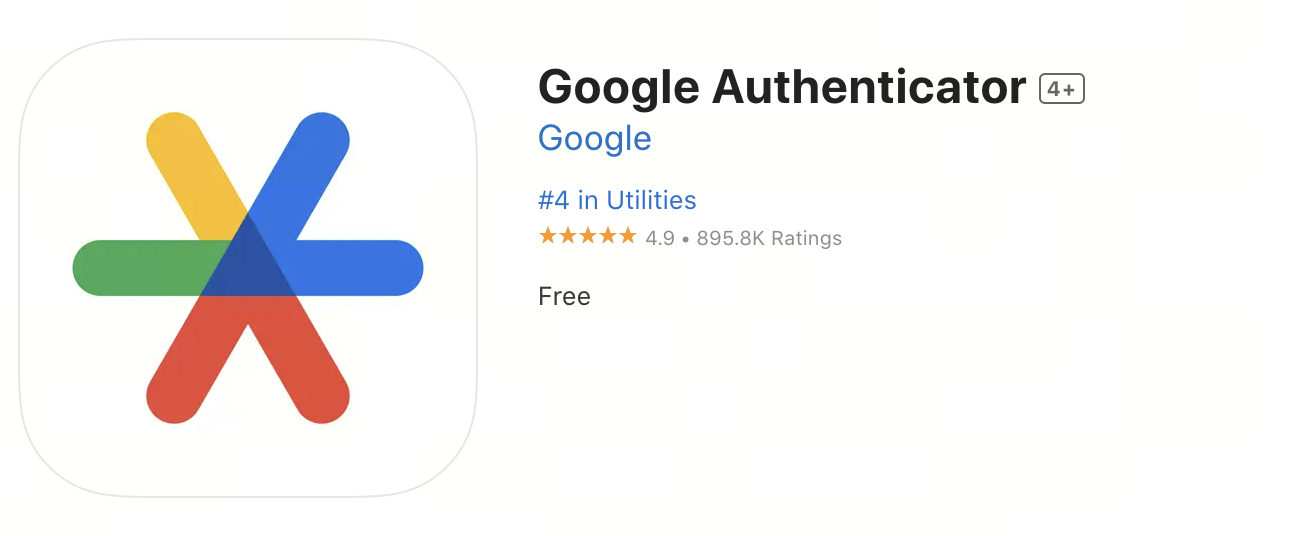
O Google Authenticator é uma ferramenta de autenticação de dois fatores (2FA) usada para gerar códigos de verificação dinâmicos (TOTP). Ele pode aumentar significativamente a segurança das contas e é amplamente utilizado para proteção de login em plataformas como e-mail, exchanges e redes sociais.
Por que transferir o Autenticador para um novo telefone?
Muitas pessoas esquecem de sincronizar o autenticador ao trocar de telefone, o que pode levar à impossibilidade de acessar suas contas. Para evitar o bloqueio da conta, devemos completar a transferência do Google Authenticator enquanto o telefone antigo ainda estiver disponível.
Trabalho de preparação antes da transferência
Antes de começar, por favor, certifique-se:
- O telefone antigo ainda pode ser usado normalmente e pode abrir o autenticador.
- O novo telefone já baixou e instalou o aplicativo Google Authenticator (basta procurar por “Google Authenticator” na App Store ou no Google Play).
- Prepare as informações de login da sua conta, especialmente para plataformas que têm 2FA ativado (como Gmail, Gate, Binance, etc.).
É recomendável usar capturas de tela ou papel e caneta para registrar informações de vinculação de conta para referência futura.
Como transferir conta no Google Authenticator
Os passos são os seguintes:
1. Abra o Google Authenticator no seu telefone antigo: Clique no ícone "menu" no canto superior esquerdo (três linhas) e selecione "Transferir contas."
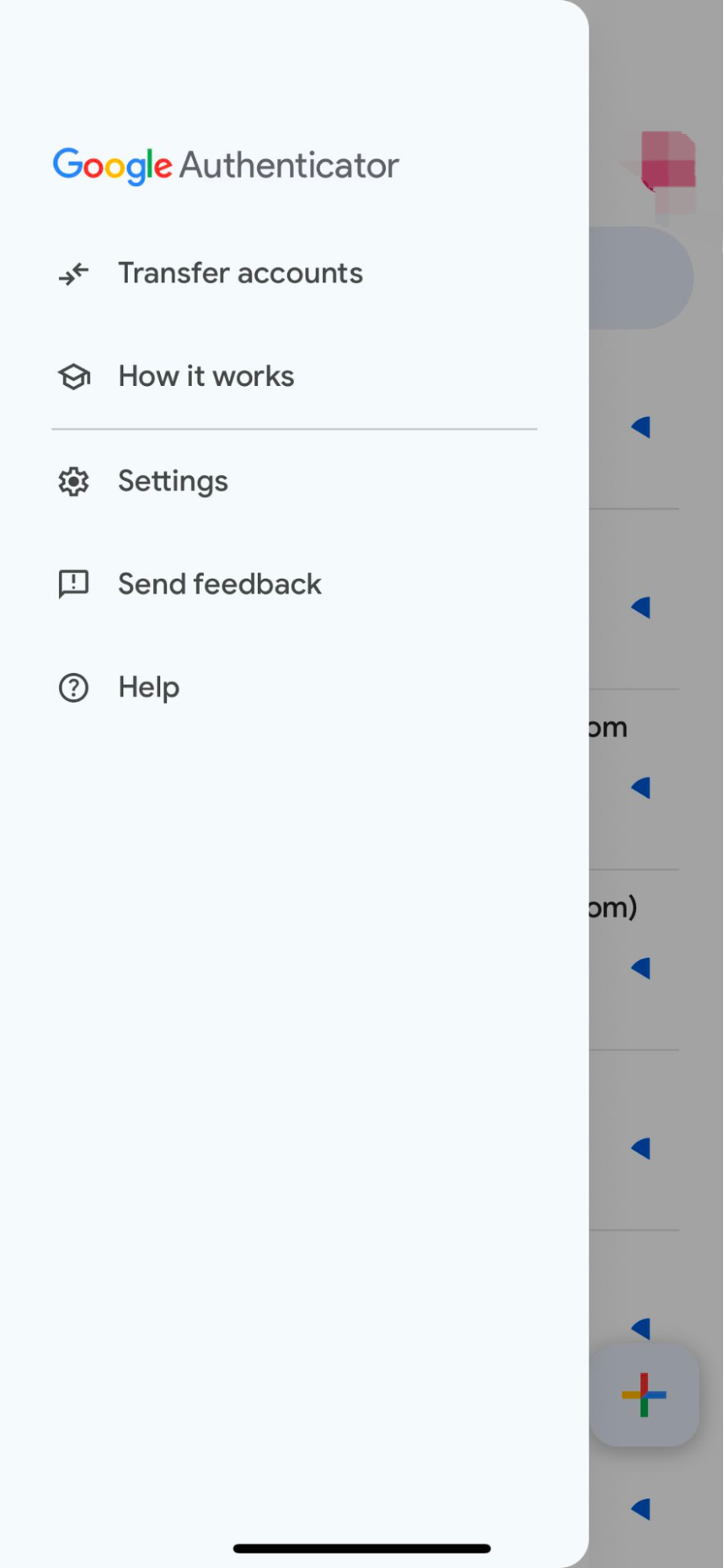
2. Selecione “Exportar Conta”: Escolha as contas que você deseja transferir com base nas instruções (várias seleções são permitidas) e, em seguida, clique em “Próximo”.
3. O sistema gerará um código QR: Este código QR contém as informações de 2FA para todas as contas selecionadas.
4. Abra o Google Authenticator no seu novo telefone: Toque em "Começar", depois escolha "Importar de conta existente" ou "Escanear código QR."
5. Escaneie o código QR no telefone antigo: Após a conclusão da digitalização, o novo telefone terá completado a transferência da conta.
6. Confirmar sucesso: O código de verificação aparecerá imediatamente no novo dispositivo, e recomenda-se tentar fazer login na plataforma de serviço vinculada para testar imediatamente.
7. Exclua os dados do Autenticador do telefone antigo (opcional): Certifique-se de que o novo telefone esteja funcionando corretamente antes de limpar as informações de vinculação no dispositivo antigo.
Perguntas Frequentes e Precauções
- O que fazer se um telefone antigo for perdido: Recomenda-se passar rapidamente pelo processo de "Recuperação de Conta" da plataforma e fornecer identificação para解除 2FA 绑定.
- O Google Authenticator tem um recurso de backup: a nova versão suporta backup na nuvem (requer vinculação a uma conta do Google) para evitar perda de dados.
- Pode ser usado em vários telefones ao mesmo tempo: Em princípio, compartilhar o Autenticador entre vários dispositivos não é recomendado, mas tecnicamente pode ser sincronizado ao escanear o mesmo código QR.





